Slik ser du en nettlesers nettadresse i Safari

Moderne versjoner av Safari viser ikke hele nettadressen til en side i adressefeltet - den viser bare nettstedets domenenavn. Hvis dette plager deg, er det enkelt å endre.
Hvis du for eksempel besøker denne artikkelen i Safari, hvis full nettadresse er//www.phhsnews.com/283622/how-to-listen-to -podcasts-at-faster-and-slow-speed-on-the-iphone /-Safari vil bare visephhsnews.comi adressefeltet. Det er bare å fortelle deg hvilken side du er på, ikke hva siden du er på.
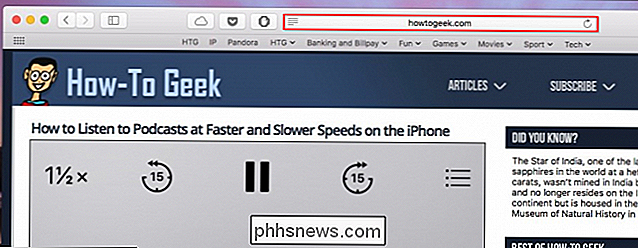
Den enkleste måten å avsløre den fullstendige nettadressen er å klikke på Smart Search Field . Herfra kan du kopiere plasseringen til en melding eller e-post.
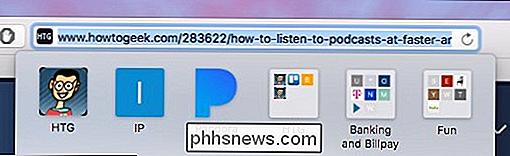
Det er enkelt, og kanskje godt nok for de fleste folk. Men hva om du alltid vil se hele nettadressen for alt du besøker?
For å gjøre dette må du åpne Safari-innstillingene ved å klikke på Safari-menyen og velge "Preferences" eller ved å trykke på Kommando + på tastaturet.
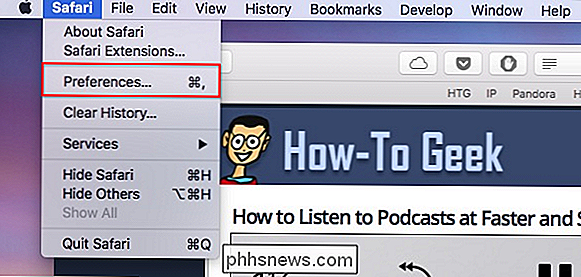
Når du har åpnet Safari-innstillingene, klikker du på fanen Avansert og merker av i boksen ved siden av Smart Search Field til "Vis full webadresse".
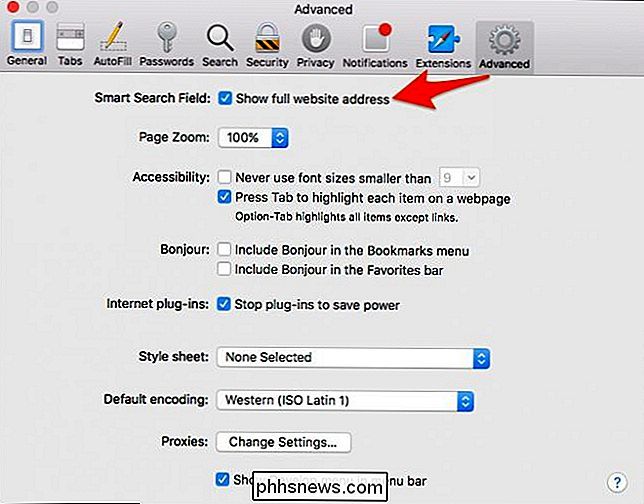
Nå, uansett hvor du går og hva du besøker, vil du se full URL i søkefeltet. Hvis du foretrekker standard, tidier måte som Safari gjør ting, kan du bare reversere prosessen og fjerne merket fra boksen.

Er Apple selv oppmerksom på MacOS Security Again?
En ny Mac-sikkerhetsfeil lar deg skrive et hvilket som helst brukernavn og passord for å låse opp Mac App Store-panelet i Systemvalg. Det er sannsynligvis ikke en stor sak praktisk talt - panelet er låst opp som standard - men det faktum at dette problemet er i det hele tatt, er en bekymringsfull påminnelse om at Apple ikke prioriterer sikkerhet som de pleide.

Slik endrer du gruppens personvern på Facebook
Grupper er en av Facebooks beste funksjoner. De er veldig nyttige for alle som ønsker å kjøre en klubb eller samhandle med mennesker som deler samme hobbyer. Grupper kan ha ett av tre forskjellige personvernnivåer: Offentlig, Lukket og Hemmelig. Hvis det er satt til Offentlig, din gruppe er synlig i Facebook-søk.



